Top 7 cách tắt tiếng chụp ảnh iPhone đơn giản, không thể không biết
Tiếng chụp ảnh trên iPhone gây phiền hà cho bạn hoặc những người xung quanh khi ở nơi công cộng? Làm sao để khắc phục? Đừng lo, 7 cách tắt tiếng chụp ảnh iPhone được Bảo Hành One chia sẻ dưới đây sẽ giúp bạn loại bỏ âm thanh này một cách hiệu quả và đơn giản. Theo dõi nhé!

Cách tắt tiếng chụp ảnh iPhone hữu ích nhất
Tại sao nên tắt tiếng khi chụp ảnh trên iPhone?
Việc quyết định tắt hay bật tiếng khi chụp ảnh trên iPhone sẽ phụ thuộc vào mục đích và bối cảnh sử dụng của người dùng. Tuy nhiên, cách tắt tiếng chụp ảnh iPhone sẽ mang lại một số lợi ích như sau:
Tránh làm phiền người khác và giữ sự tinh tế: Khi ở nơi công cộng, đặc biệt là trong tình huống cần sự yên tĩnh việc tắt tiếng khi chụp ảnh sẽ tránh gây phiền hà đến người khác. Đồng thời, việc này cũng giúp bạn tinh tế hơn, tránh xấu hổ khi tạo ra âm thanh đột ngột lúc chụp ảnh.

Bảo vệ quyền riêng tư khi chụp ảnh
Bảo vệ quyền riêng tư cho chính bạn: Trong một số tình huống, việc tắt tiếng khi chụp ảnh giúp bảo vệ quyền riêng tư của chính bạn. Khi bạn chụp ảnh, tiếng ồn từ máy ảnh có thể khiến người khác biết bạn đang làm gì và tắt tiếng chính là cách giúp bạn có thể thỏa đam mê chụp ảnh mà không ai biết.
Tránh thu hút sự chú ý từ người xung quanh: Âm thanh của việc chụp ảnh có thể thu hút sự chú ý của mọi người xung quanh. Tắt tiếng là cách giúp giảm bớt sự chú ý đến bạn, đặc biệt là trong các tình huống yên tĩnh hoặc nơi yêu cầu sự tập trung.
Chi tiết 7 cách tắt tiếng chụp ảnh iPhone cần thiết nơi công cộng
Hãy tắt tiếng chụp ảnh iPhone khi cần thiết và sau đây là 7 cách tắt tiếng chụp ảnh iPhone hữu ích cho chính bạn, lưu lại ngày nhé!
Bật chế độ im lặng trên iPhone
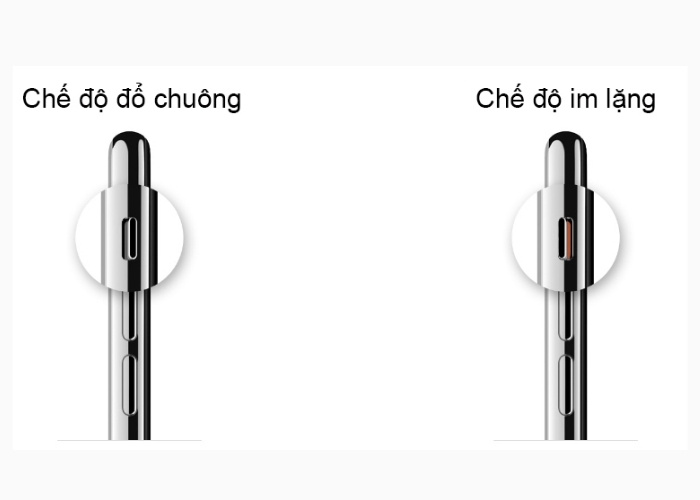
Cách kích hoạt Silent Mode
Kích hoạt chế độ yên lặng (Silent Mode) là cách tắt tiếng chụp ảnh iPhone đơn giản mà đem lại hiệu quả cao. Để sử dụng chức năng này, bạn chủ cần gạt cần tắt âm nằm trên phím tăng giảm âm lượng.
Cách tắt âm chụp ảnh này có thể áp dụng trên mọi dòng iPhone kể cả dòng iPhone 15 mới ra mắt gần đây. Tuy nhiên, với dòng iPhone 15 sẽ có một số thay đổi là bạn chỉ cần nhấn là có thể tắt âm, bởi chúng đã được tích hợp cảm ứng.
Lưu ý: Khi tắt tiếng chụp ảnh iPhone bằng cách này, bạn cũng đồng thời tắt luôn âm báo và chuông điện thoại. Vì thế, sau khi hoàn tất việc chụp ảnh, bạn đừng quên bật lại để tránh bỏ sót các thông báo quan trọng nhé!
Xem thêm: Chi tiết cách đổi địa chỉ IP trên iPhone đơn giản trong 3 bước
Tắt tiếng chụp ảnh iPhone bằng cách giảm âm lượng
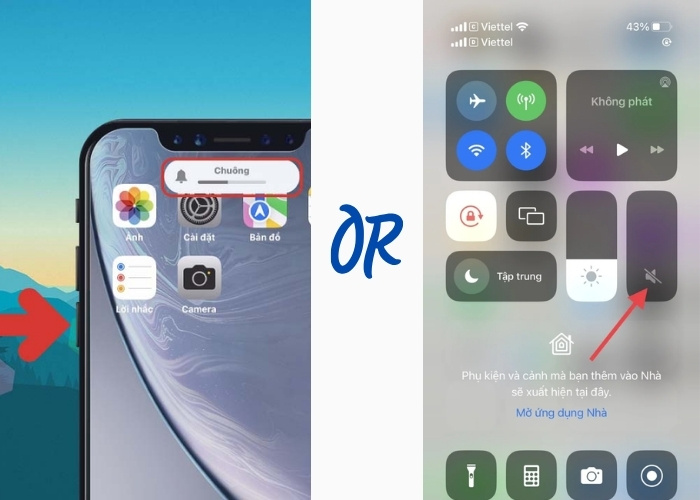
Chọn 1 trong 2 cách để tắt tiếng khi chụp ảnh
Có hai cách để giảm âm lượng như sau:
Sử dụng phím vật lý: Bên dưới phím gạt tắt âm, bạn sẽ bắt gặp phím tăng và giảm âm lượng. Hãy nhấn giữ nút giảm âm lương cho đến khi về 0 thì bỏ tay ra.
Mở Control Center: Ngoài nút vật lý, bạn có thể giảm âm lượng trên iPhone bằng cách sử dụng trung tâm điều khiển - Control Center. Tùy vào dòng điện thoại của bạn, có thể vuốt từ dưới lên hoặc vuốt từ góc phải màn hình qua để hiện trung tâm điều khiển. Tại đây, bạn sẽ thấy ký hiệu chiếc loa, hãy kéo mức âm lượng tại đây xuống mức thấp nhất nhé!
Sử dụng chế độ Live Photo để chụp ảnh
Bắt đầu từ dòng iPhone 6s trở đi, bạn đã có thể thực hiện cách tắt tiếng chụp ảnh iPhone đơn giản hơn bằng việc kích hoạt chế độ chụp Live Photos. Chế độ này cho phép iPhone chụp và ghi lại hình ảnh dưới dạng các video ngắn chỉ trong vài giây, kèm theo cả âm thanh. Vì thế, khi bật chế độ này iPhone của bạn sẽ không phát ra âm thanh khi chụp ảnh.
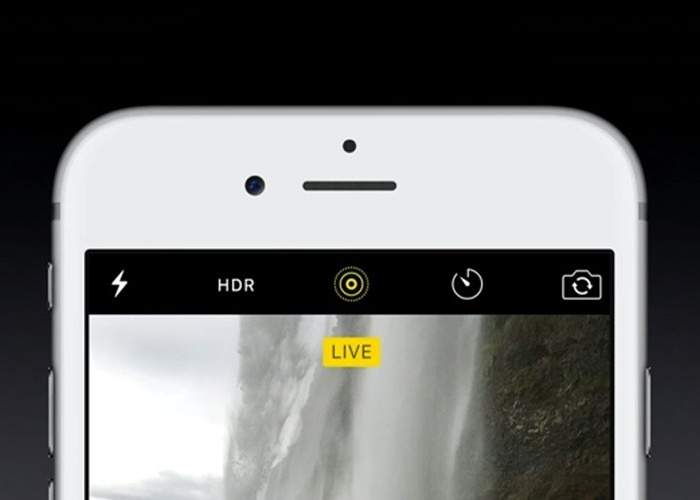
Bật chế độ Live Photos trong Camera iPhone
Để bật chế độ Live Photos chụp ảnh, bạn chỉ cần nhấn vào biểu tượng hình tròn phía trên màn hình. Sau đó, bạn chỉ cần chụp ảnh như bình thường mà sẽ không bị làm phiền bởi tiếng chụp ảnh nữa.
Mở nhạc khi chụp ảnh
Mở nhạc khi chụp ảnh là một trong những thủ thuật thú vị để tắt âm chụp ảnh mà không phải ai cũng biết. Để thực hiện thủ thuật này, bạn cần thao tác theo hướng dẫn sau:
Mở bất kỳ một ứng dụng phát nhạc nào trên iPhone của bạn, rồi phát một bài hát.
Thoát khỏi ứng dụng nghe nhạc, mở Camera iPhone lên và bắt đầu chụp ảnh.
Sử dụng cách quay video để tắt tiếng chụp ảnh
Trong một số phiên bản iPhone quốc tế hoặc các dòng iPhone có xuất xứ từ Nhật (KH/A hoặc J/A), lại không hỗ trợ tính năng tắt âm chụp ảnh bằng chế độ im lặng hay tắt tiếng như trên. Vì thế, đối với các dòng này bạn cần có cách tắt tiếng chụp ảnh iPhone riêng biệt, đó là sử dụng tính năng quay video để chụp ảnh.
Để thực hiện được cách này, bạn cần thao tác theo các bước sau:
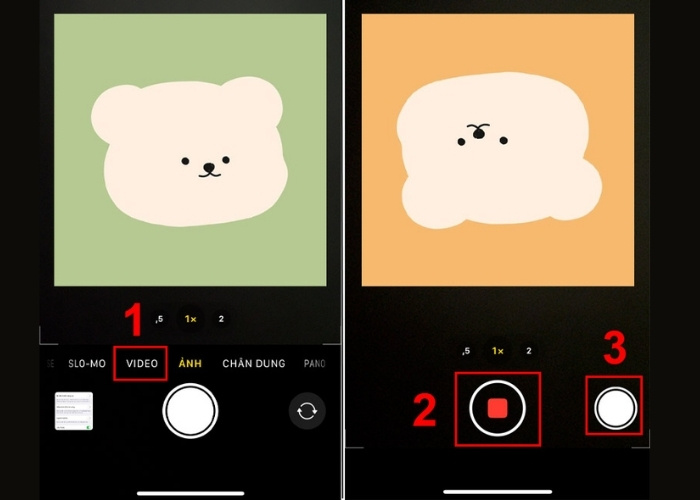
Các bước chụp ảnh không có tiếng khi quay video
Khởi động Camera của iPhone rồi chuyển sang chế độ quay video và nhấn nút quay.
Khi này, màn hình sẽ hiển thị một nút chụp ảnh bên tay phải song song với nút quay, bạn có thể nhấn vào đây để chụp ảnh ngay khi quay video.
Sử dụng tai nghe khi chụp ảnh
Ngoài cách tắt tiếng chụp ảnh iPhone bằng cách quay video, bạn có thể sử dụng tai nghe khi chụp ảnh. Như vậy, âm thanh chụp ảnh sẽ chỉ truyền vào tai nghe mà hoàn toàn không thể phát ra bên ngoài. Cách này áp dụng cho cả tai nghe dây và tai nghe bluetooth.
| productdata |
| https://baohanhone.com/products/tai-nghe-lenovo-livepods-lp40-tws-ban-tai-nghe-nhet-tai-bt-5-0;https://baohanhone.com/products/tai-nghe-gionee-e7;https://baohanhone.com/products/tai-nghe-chup-tai-bluetooth-hoco-w27;https://baohanhone.com/products/tai-nghe-chup-tai-bluetooth-hoco-w28 |
Tắt tiếng chụp ảnh bằng AssistiveTouch
Cuối cùng, bạn có thể tắt tiếng chụp ảnh bằng tính năng AssistiveTouch được tích hợp sẵn trên iPhone. Để kích hoạt tính năng này, hãy tham khảo các bước sau đây:
- Bước 1: Mở ứng dụng Cài đặt trên iPhone > nhấn chọn Trợ năng > chọn tiếp Cảm ứng. Tại đây bạn sẽ thấy mục AssistiveTouch, hãy kích hoạt tính năng này.
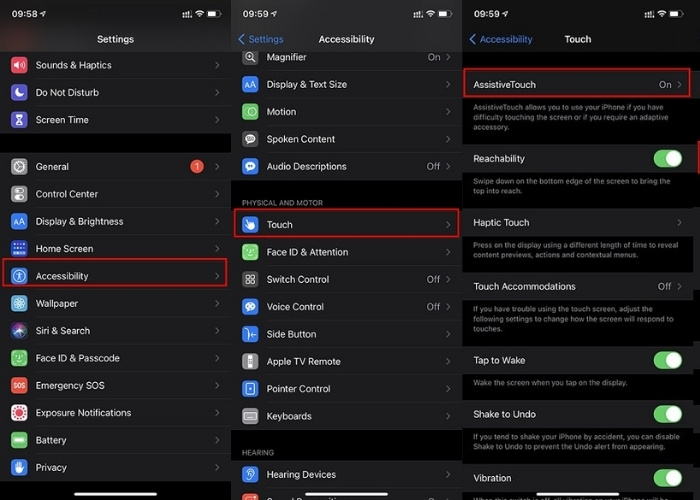
Mở Assistive Touch trong Cài đặt
- Bước 2: Trong đây, chọn Tùy chỉnh menu cao nhất và giảm bớt các biểu tượng ở đây. Ví dụ, trong ảnh có 6 biểu tượng thì bạn sẽ giảm xuống còn 1 biểu tượng.
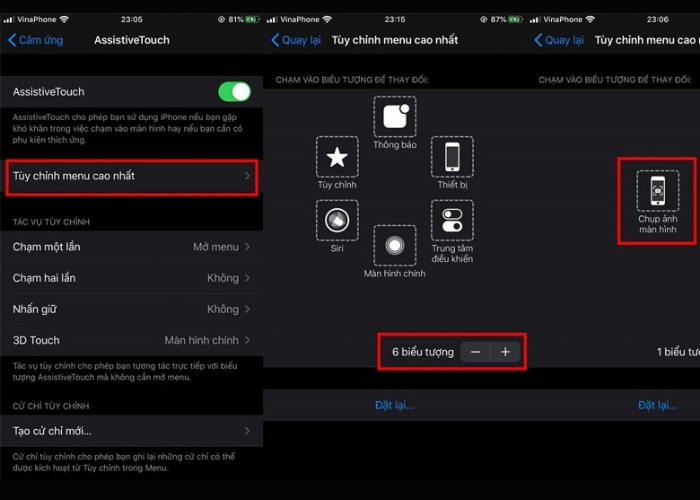
Giảm các biểu tượng xuống
- Bước 3: Khi màn hình iPhone chỉ còn hiển thị một biểu tượng, hãy ấn vào đó và tìm kiếm dòng Tắt tiếng để tắt âm chụp ảnh trên iPhone.
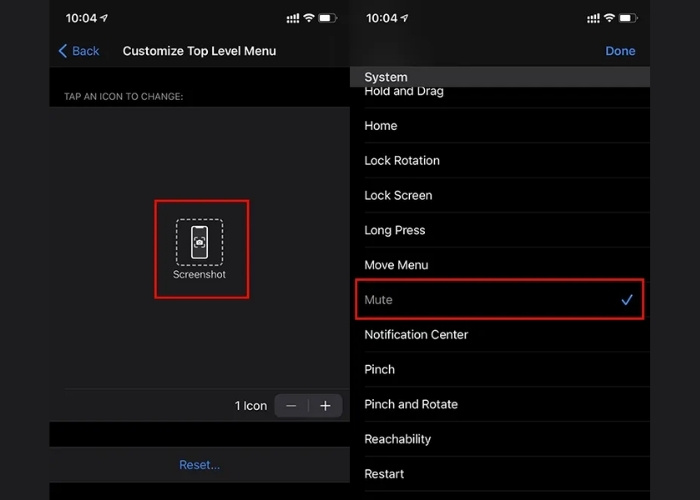
Tìm và chọn Tắt tiếng
Xem thêm: Kinh nghiệm sử dụng đồ công nghệ
Như vậy, Bảo Hành One đã chia sẻ cho bạn đầy đủ 7 cách tắt tiếng chụp ảnh iPhone cực hữu ích để tránh làm phiền người xung quanh hoặc gây sự chú ý. Hãy áp dụng khi cần thiết nhé! Và đừng quên theo dõi blog của chúng tôi để không bỏ lỡ những mẹo hữu ích được chia sẻ hằng ngày.









